Redis安装
2023-12-29 21:32:24
Redis安装
Redis安装链接下载windows版本的Redis
去官网找了很久,发现原来在官网上可以下载的windows版本的,现在官网以及没有下载地址,只能在github上下载,官网只提供linux版本的下载
官网下载地址:http://redis.io/download
github下载地址:https://github.com/redis/redis/releases
Redis客户端官网地址:https://redisdesktop.com/download
Redis客户端官网github地址:https://github.com/uglide/RedisDesktopManager/releases
安装Redis
这里下载的是Redis-x64-3.2.100版本,我的电脑是win7 64位,所以下载64位版本的,在运行中输入cmd,然后把目录指向解压的Redis目录。
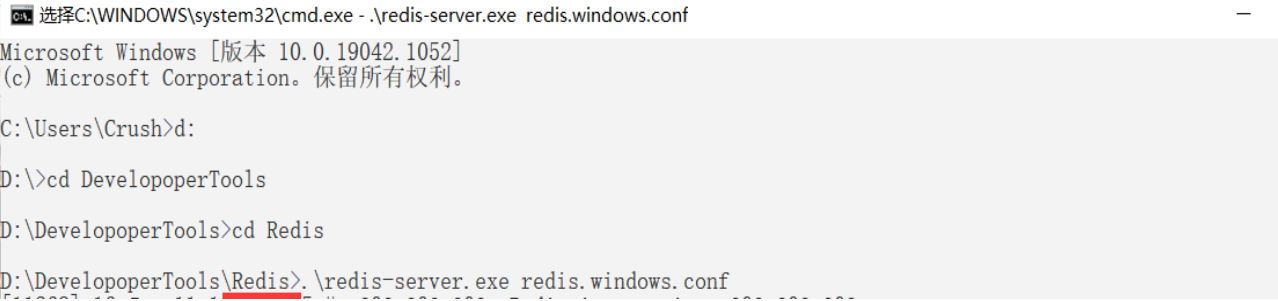
启动命令
.\redis-server redis.windows.conf,出现下图显示表示启动成功了。
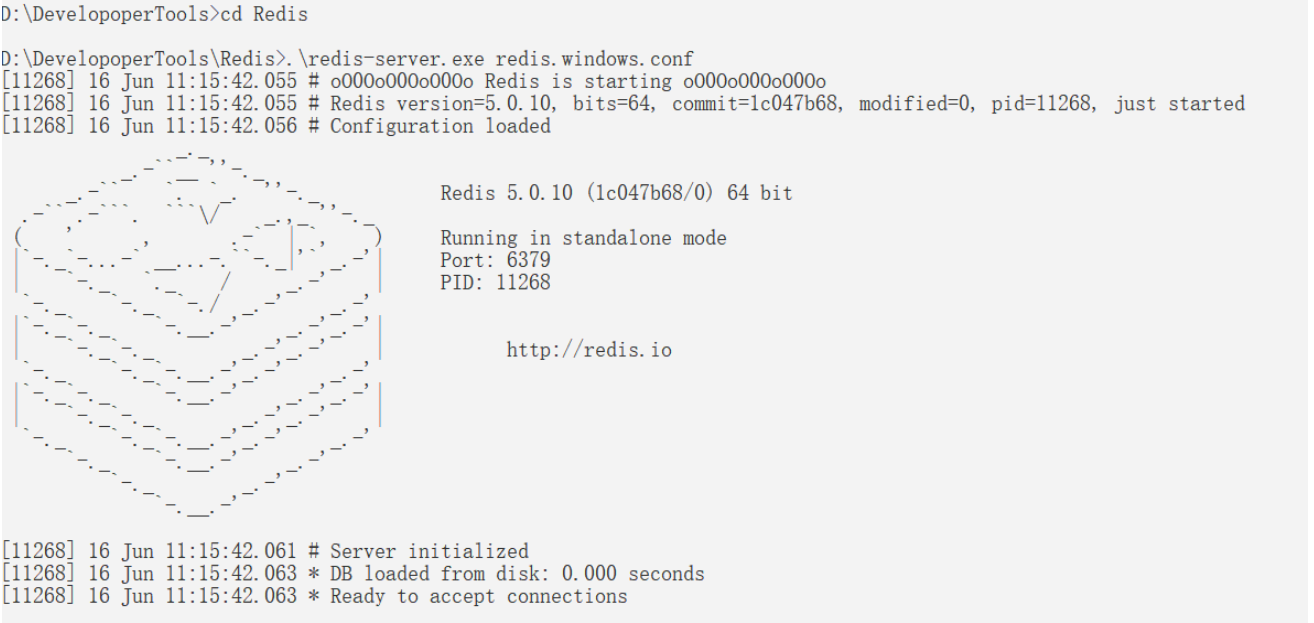
解压目录如下
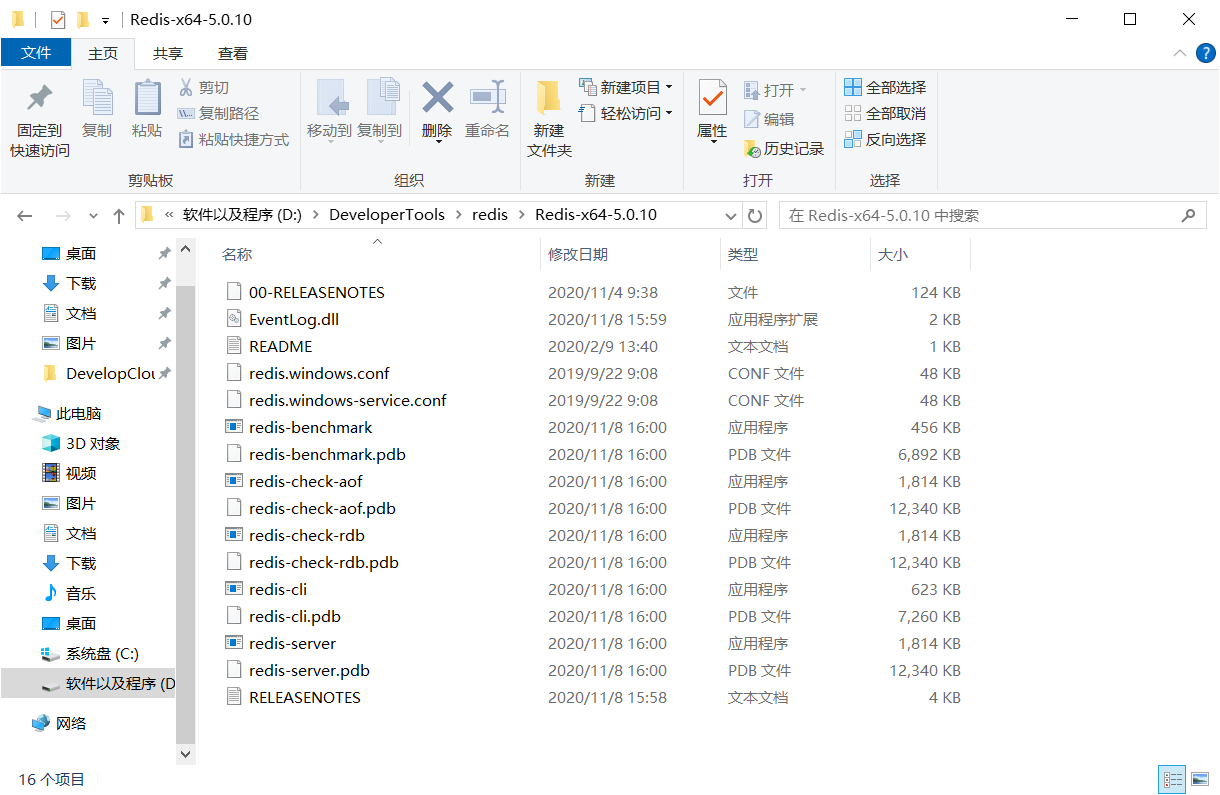
打开cmd命令进入redis目录,设置Redis服务
由于上面虽然启动了redis,但是只要一关闭cmd窗口,redis就会消失。所以要把redis设置成windows下的服务。
也就是设置到这里,首先发现是没用这个Redis服务的。
设置服务命令
redis-server --service-install redis.windows-service.conf --loglevel verbose
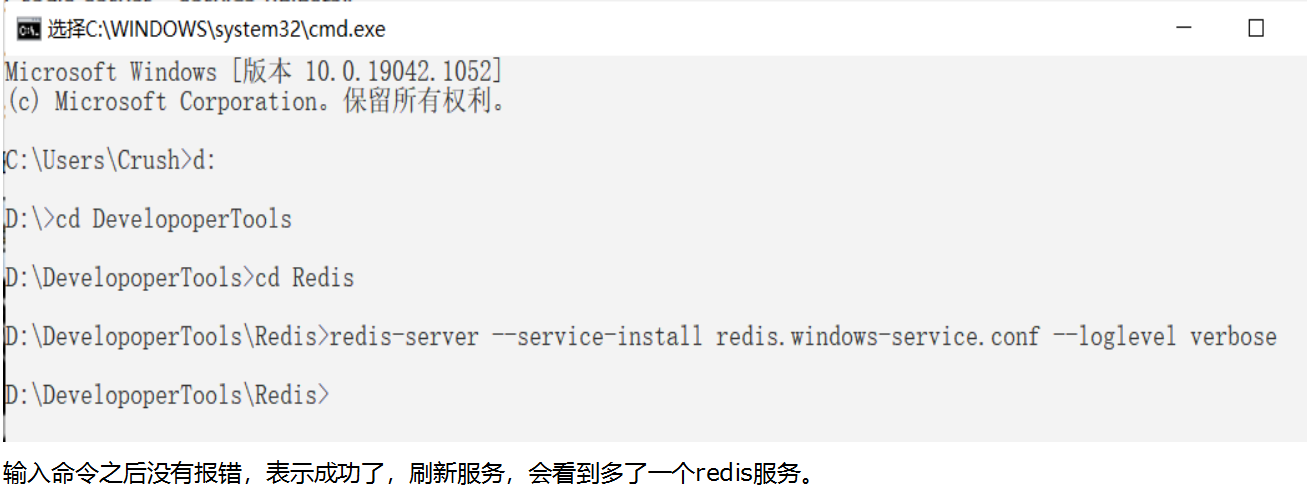

启动报错1067的话,在刚才redis的目录下新建文件夹Logs然后再次启动即可。
常用的redis服务命令。
卸载服务:redis-server --service-uninstall
开启服务:redis-server --service-start
停止服务:redis-server --service-stop
启动服务
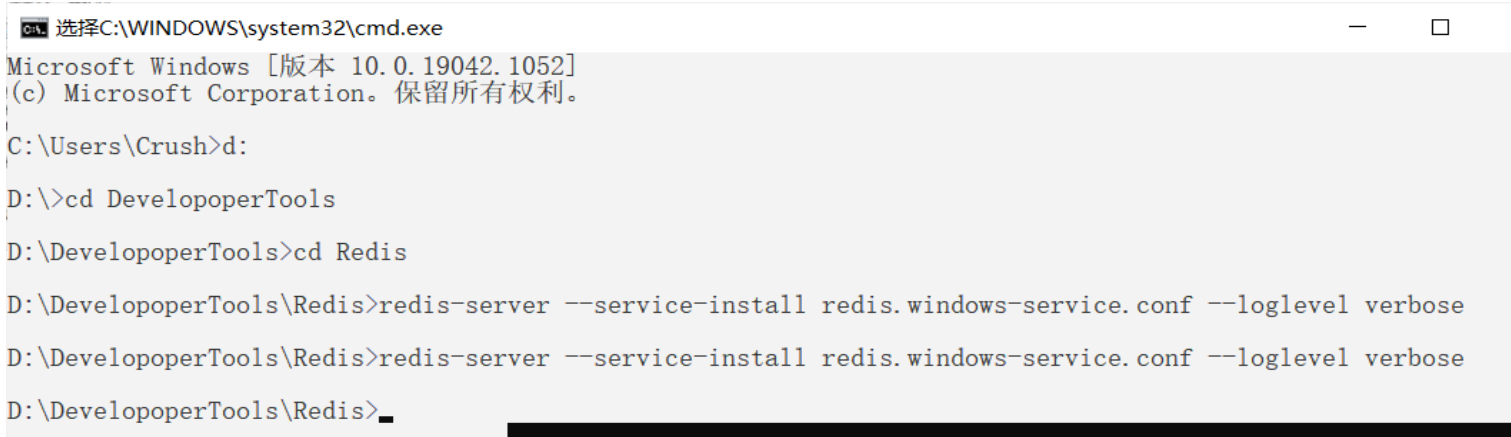
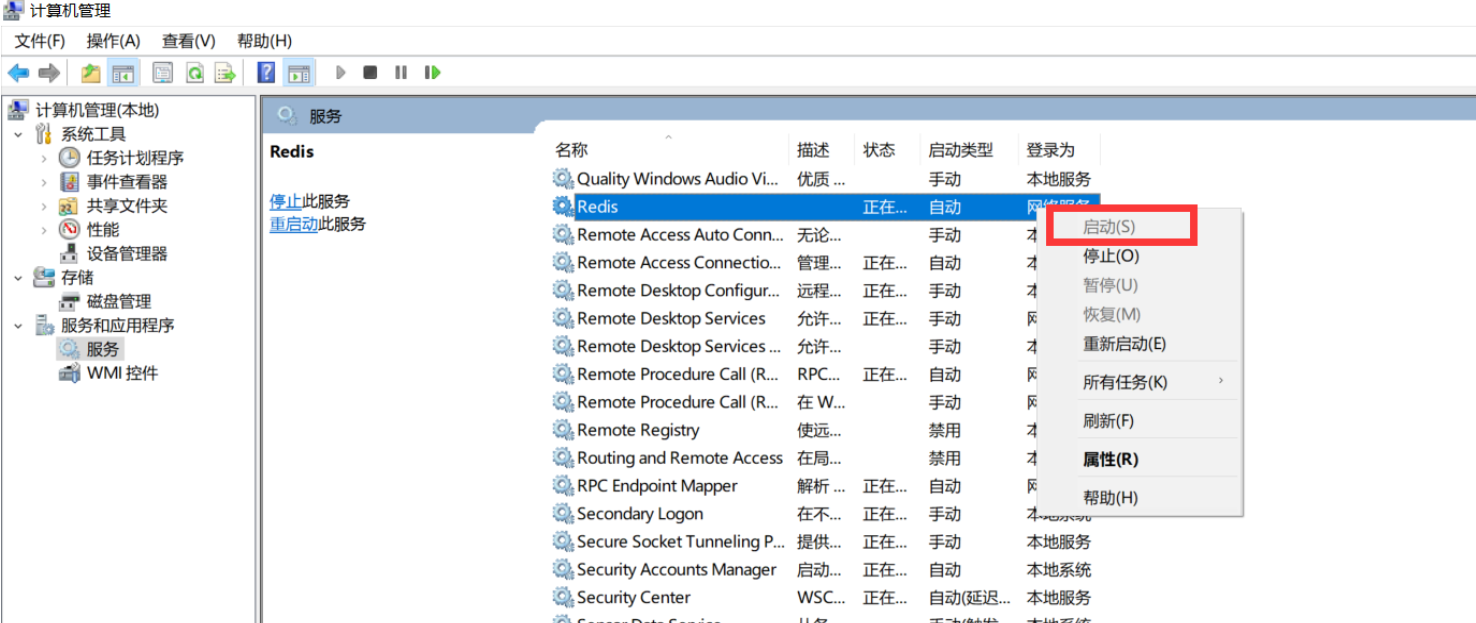
测试Redis
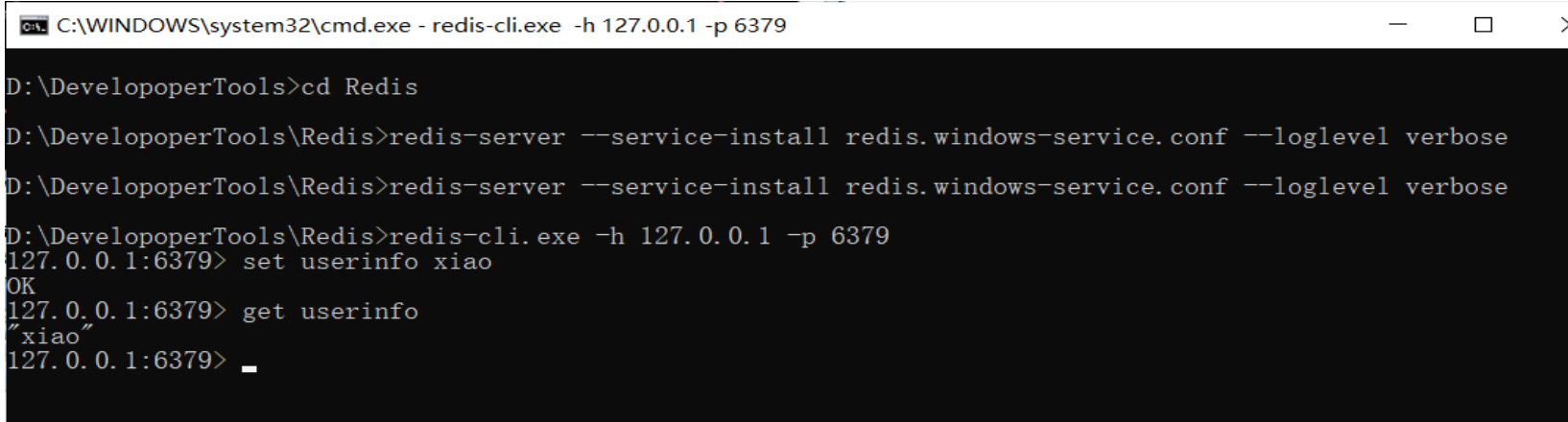
文章来源:https://blog.csdn.net/qq_45740503/article/details/135297965
本文来自互联网用户投稿,该文观点仅代表作者本人,不代表本站立场。本站仅提供信息存储空间服务,不拥有所有权,不承担相关法律责任。 如若内容造成侵权/违法违规/事实不符,请联系我的编程经验分享网邮箱:veading@qq.com进行投诉反馈,一经查实,立即删除!
本文来自互联网用户投稿,该文观点仅代表作者本人,不代表本站立场。本站仅提供信息存储空间服务,不拥有所有权,不承担相关法律责任。 如若内容造成侵权/违法违规/事实不符,请联系我的编程经验分享网邮箱:veading@qq.com进行投诉反馈,一经查实,立即删除!